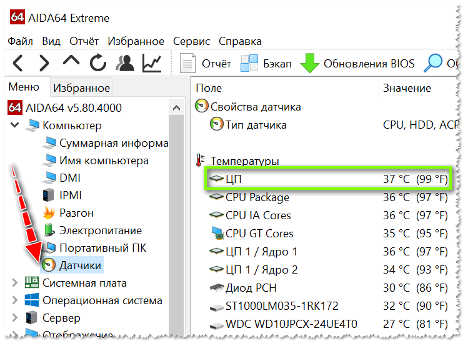Paano ayusin ang mga kulay sa isang laptop
Sa matagal na pakikipag-ugnay sa isang laptop, maraming mga gumagamit ang nagreklamo ng pagkapagod sa mata. Upang maiwasan ang mga abala na ito, dapat mong i-configure nang tama ang color rendition ng laptop display. Ang paggawa nito mismo ay hindi magiging mahirap, at tutulungan ka ng aming artikulo na kumpletuhin nang tama ang lahat ng mga hakbang sa pag-setup.
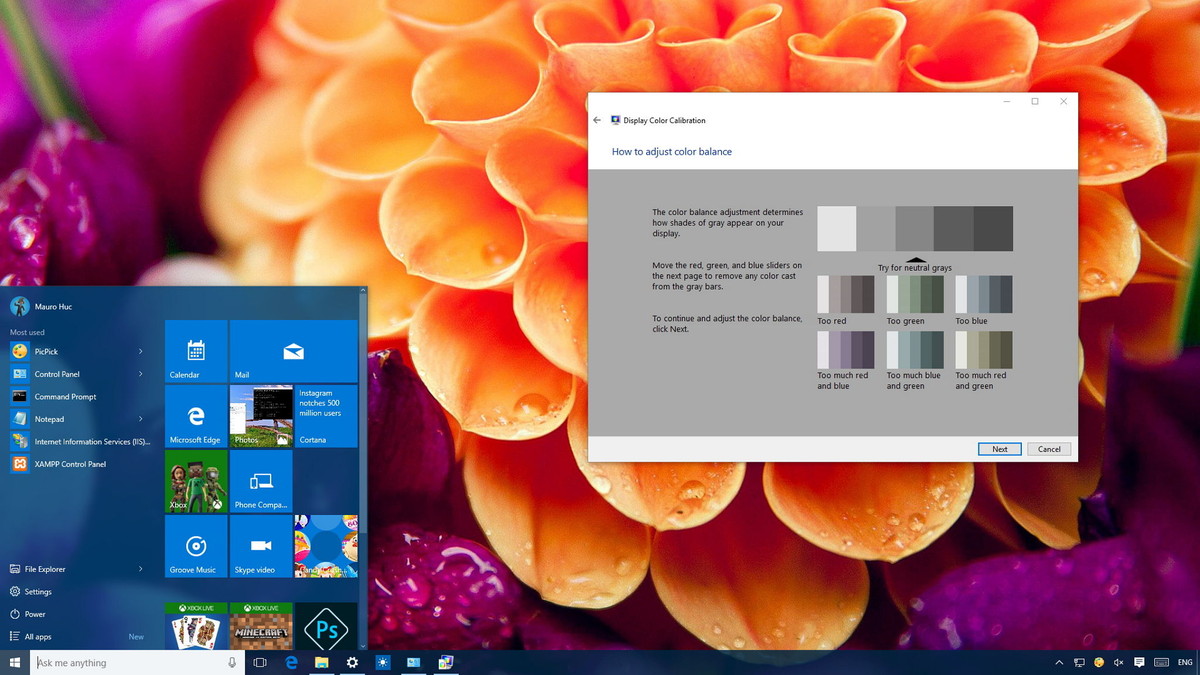
Ang nilalaman ng artikulo
Paunang pag-setup ng screen ng laptop
Karamihan sa mga gumagamit ay nakakaranas ng kakulangan sa ginhawa sa mata kapag nagtatrabaho sa isang bagong laptop. Una sa lahat, kailangan mong suriin ang pag-install ng karaniwang video adapter.
- Ilunsad ang "My Computer" sa pamamagitan ng pag-double click sa shortcut na ito sa desktop;
- piliin ang "Properties", "Device Manager";
- Mag-click sa "Mga adaptor ng video".
Kung lalabas ang "Karaniwang PnP video adapter" sa listahan, nangangahulugan ito na ang mga karaniwang video adapter driver ay hindi naka-install para sa iyong device.
Upang mai-install ang mga ito, kailangan mong pumili ng isang karaniwang adaptor ng video sa listahan at buksan ang item na "Properties", at sa tab na "Driver" mag-click sa "I-update". Sa window na bubukas, piliin ang "Awtomatikong paghahanap".
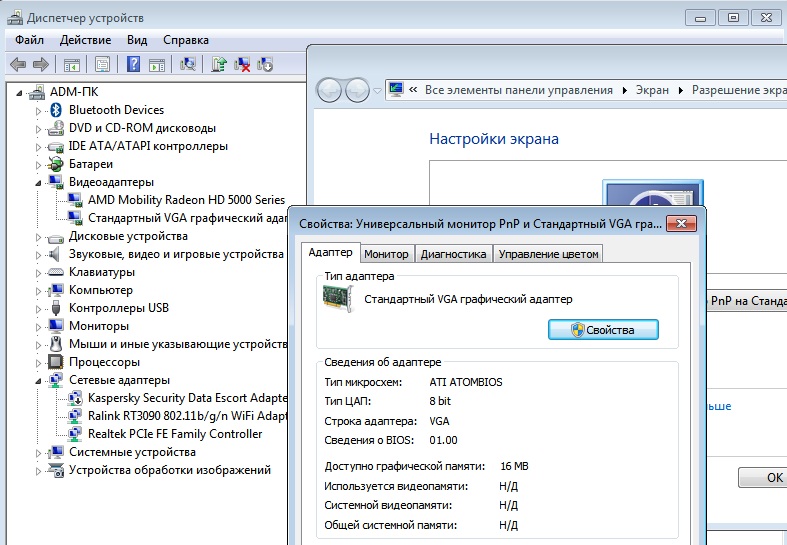
Mahalaga! Sa panahon ng pamamaraang ito, ang laptop ay dapat na konektado sa Internet.
Pagkatapos ng pag-download, dapat na i-reboot ang device at suriin ang naka-install na driver sa mga setting - dapat itong nasa ilalim ng pangalang Intel(R) HD Graphics.
Paano Itama ang Mga Kulay Gamit ang Mga Feature ng Monitor
Mayroong dalawang paraan upang ayusin ang color gamut ng display gamit ang mga function ng monitor:
- Sa pamamagitan ng "Start" pumunta sa "Control Panel", piliin ang "Display". Pagkatapos ay sa "Mga Setting ng Liwanag" itakda ang antas ng liwanag na kailangan mo.
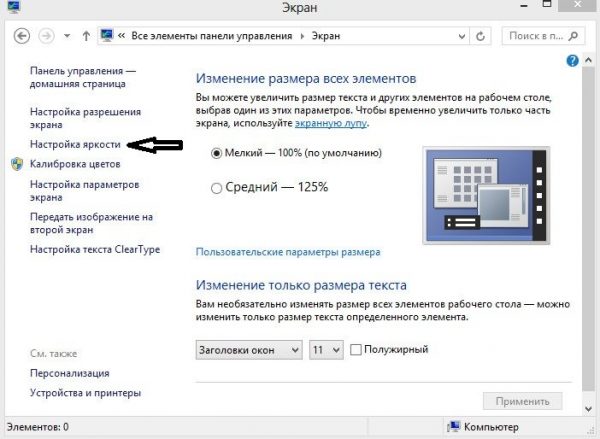
- Sa desktop, i-right-click at piliin ang "Mga katangian ng graphics". Sa window ng Intel(R) na bubukas, piliin ang "Display" at ayusin ang mga setting ng kulay ng screen: liwanag, contrast, saturation, atbp.
Pagsasaayos ng kulay sa isang laptop gamit ang Windows
Ang pinakamadaling paraan upang ayusin ang kulay sa isang laptop gamit ang Windows ay ang pagkakalibrate. Upang gawin ito, piliin ang "Control Panel" mula sa "Start". Pagkatapos, sa ilalim ng "Pamamahala ng Kulay," piliin ang "Mga Detalye" at "I-calibrate ang Screen." Pagkatapos ay sundin ang mga iminungkahing kahilingan.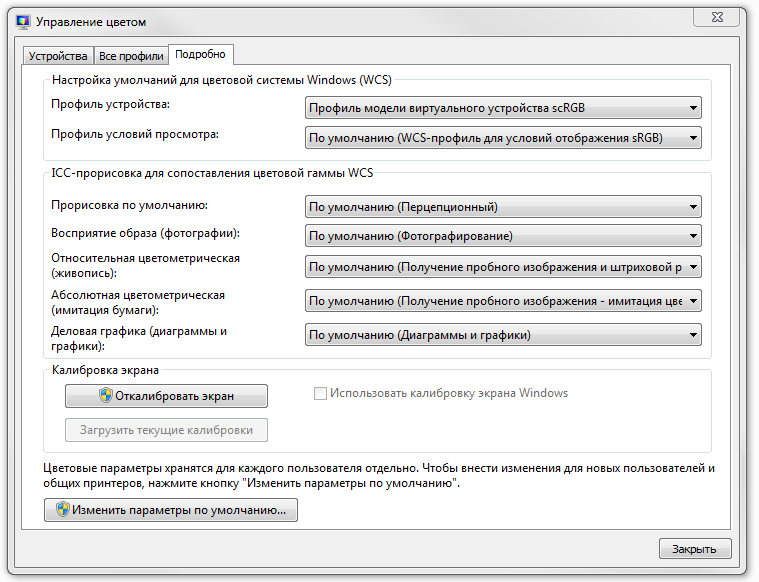
Mahalaga! Kapag nagtatakda ng scheme ng kulay, ililista ka na may mga katanggap-tanggap na halaga, ngunit dapat mo lamang piliin ang mga minarkahan bilang "Inirerekomenda".
Paano i-customize ang mga button sa isang laptop
Ang anumang kagamitan sa computer ay may mga espesyal na function key kung saan maaari mong i-on o i-off ang touchpad, baguhin ang antas ng liwanag o volume, atbp.
Sa kasong ito, interesado kami sa kumbinasyon ng mga key kung saan maaari mong ayusin ang kulay at liwanag ng display. Ngunit kailangan muna nating suriin kung ang mga driver para sa keyboard ng iyong device ay naka-install. Upang gawin ito, kailangan mong pumunta sa "Device Manager" at suriin ang pag-install ng program na ito. Kung nawawala ang mga naturang driver, maaari silang ma-download mula sa opisyal na website ng tagagawa at mai-install pagkatapos suriin ang mga ito gamit ang isang antivirus program. Pagkatapos ay dapat mong i-reboot ang device na ito.
Pagkatapos matupad ang mga kundisyon sa itaas, suriin ang pag-andar ng keyboard.Halimbawa, upang taasan o bawasan ang liwanag ng display, pindutin nang matagal ang Fn key + ang brightness key.
Pansin! Kung mayroon kang disk na may mga driver para sa keyboard at touchpad, pagkatapos ay ipasok ito sa drive at i-install ang mga ito.
Pagsasaayos ng Kulay Gamit ang Mga App
Mayroong maraming mga programa kung saan maaari mong ayusin ang kulay ng display: Adobe Gamma, Corel Draw, Ati Catalist Control Center at iba pa.
Tingnan natin ang pagtatakda ng color gamut ng isang laptop screen gamit ang Adobe Gamma application.

Upang makapagsimula, una sa lahat kailangan mong hanapin ang programa sa Internet at i-download ito sa iyong umiiral na device. Pagkatapos ay kailangan mong baguhin ang kasalukuyang screensaver sa iyong desktop sa isang kulay-abo na background. Upang gawin ito, kailangan mong pumunta sa seksyong "Personalization" sa pamamagitan ng pag-right-click sa desktop, at pagkatapos ay sa item na "Desktop background" piliin ang "Lokasyon ng imahe", "Mga solid na kulay".
Pagkatapos ilunsad ang program na ito, kailangan mong piliin ang "Mga Setting Wizard" at "Kulay ng Profile".
Mahalaga! Inirerekomenda na iwanan ang kulay ng profile bilang default.
Pagkatapos ay i-click ang "Next" at sa item na "Contrast" itakda ang halaga sa maximum. Ayusin ang "Brightness" upang ang tono ng itim na panloob na parisukat ay iba sa tono ng panlabas.
Susunod na kailangan mong i-configure ang pagwawasto ng gamma - ito ay tinatawag na WindowsDefault. Sa patlang sa kanan kailangan mong ipasok ang halaga nito - 2.2 (pinakamainam) at alisan ng tsek ang View Single Gamma Only na parameter. Pagkatapos ay gamitin ang mouse upang ang lahat ng tatlong mga parisukat ay may parehong kulay ng kanilang background.
Sa huling yugto, kakailanganin mong itakda ang halaga ng temperatura ng kulay - sa patlang na lilitaw, ipasok ang halaga na 6500 K.Kapag na-set up na ang lahat, maaari mong ihambing ang resulta sa orihinal.
Pagkatapos isara ang application, ang desktop screensaver ay maaaring baguhin sa anumang larawan.